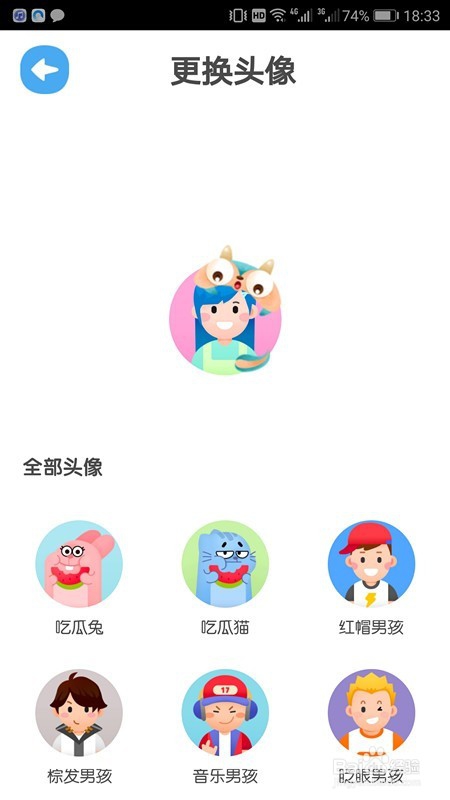1、首先登录一起作业,点击右下角我的。如图所示。

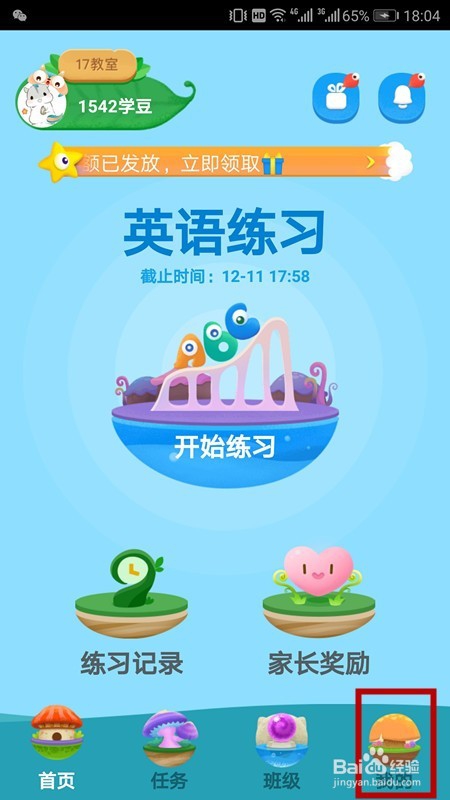
2、再点击正上方的头像,就看到了班级,我们是五一班。点击班级,如图所示。

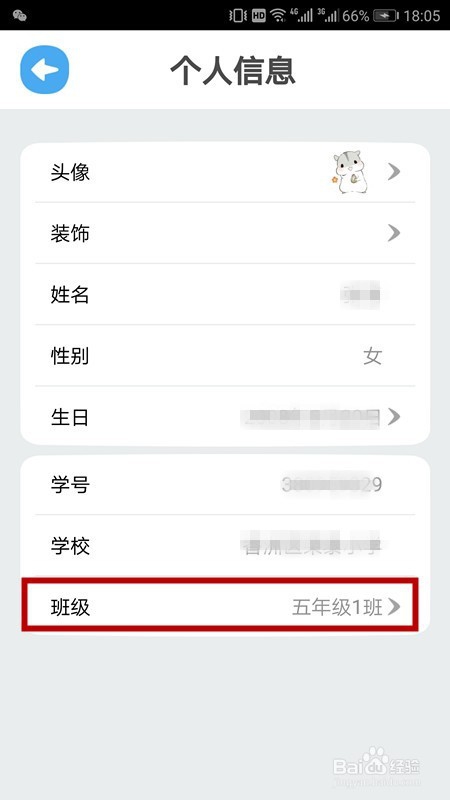
3、然后看到了更换班级,点击更换班级,再用老师给的新班级和账号就可以啦。
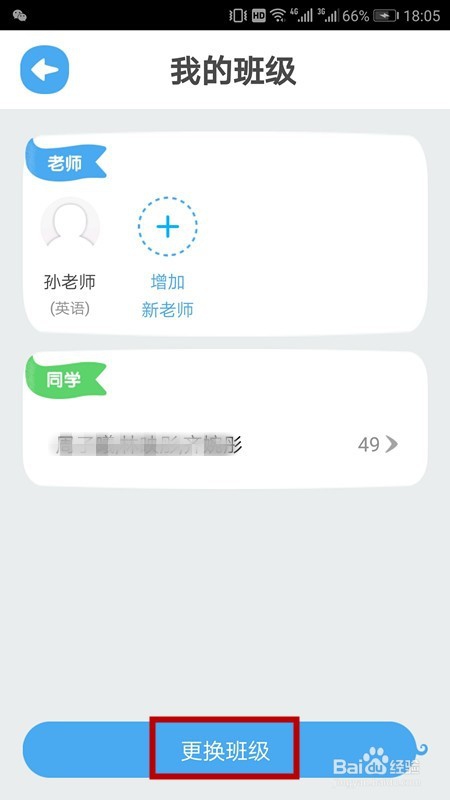
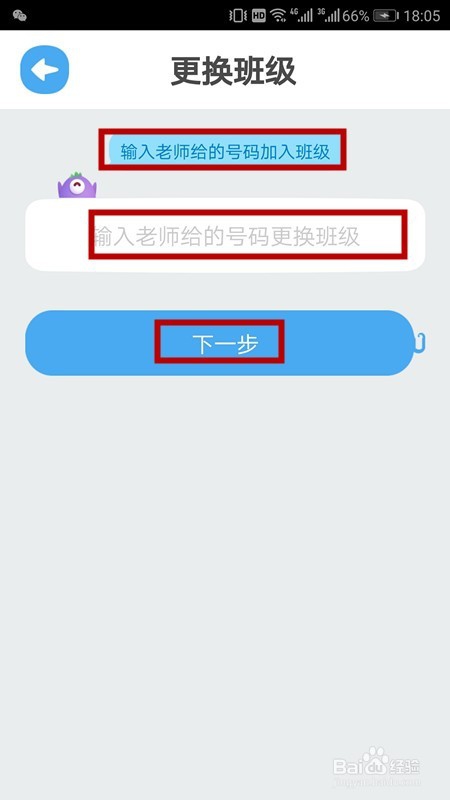
4、然后我们现在来更换头像吧。更换头像,也是从个人中心打开,点击原头像,看到了更换头像,进行更换。
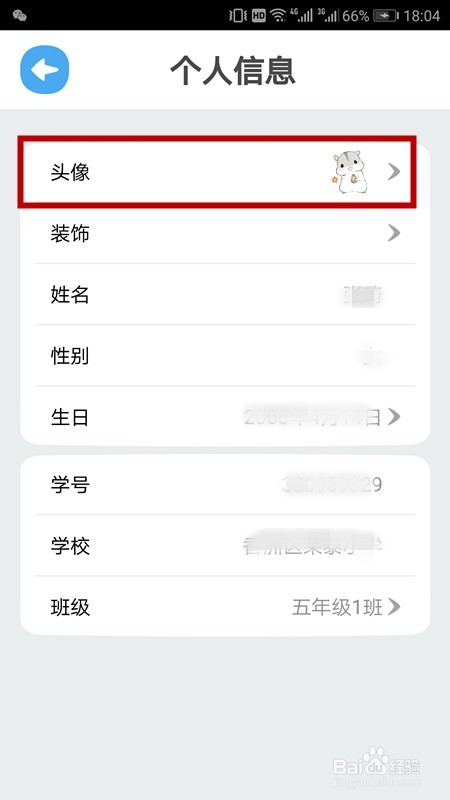
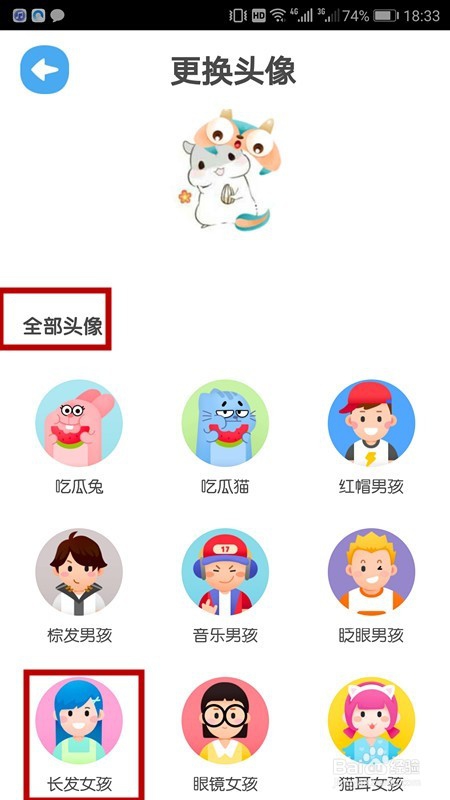
5、这个头像只能在这软件自带的头像中选择,选择好直接点击更换就好。
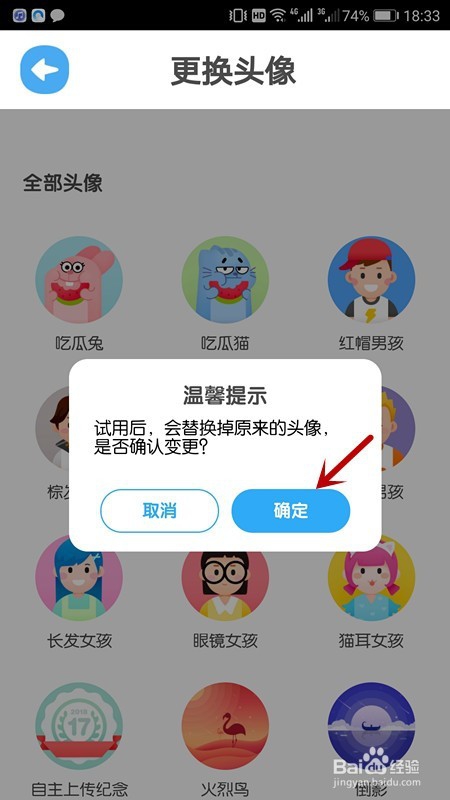
6、现在用上了新头像啦。你学会了吗。
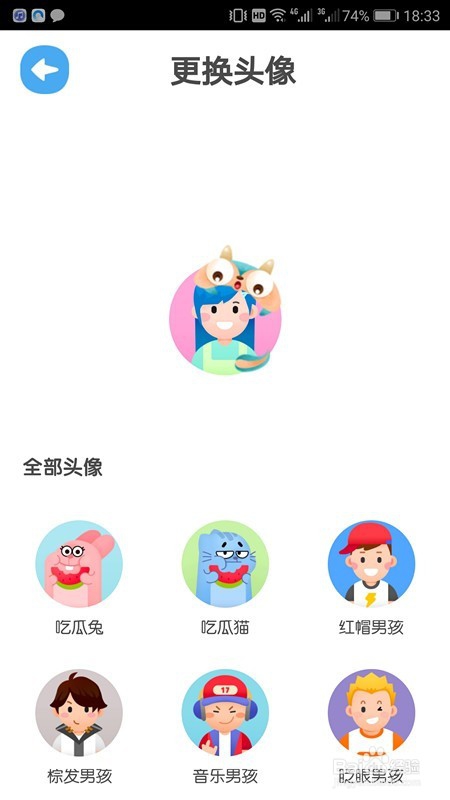
时间:2024-10-13 17:14:59
1、首先登录一起作业,点击右下角我的。如图所示。

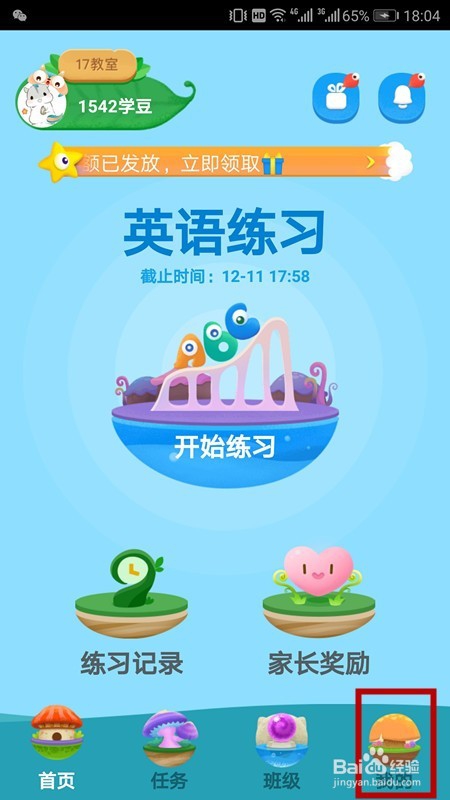
2、再点击正上方的头像,就看到了班级,我们是五一班。点击班级,如图所示。

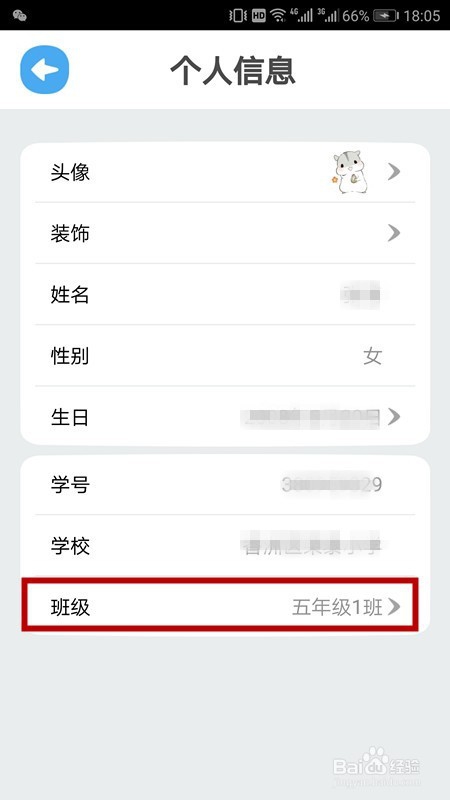
3、然后看到了更换班级,点击更换班级,再用老师给的新班级和账号就可以啦。
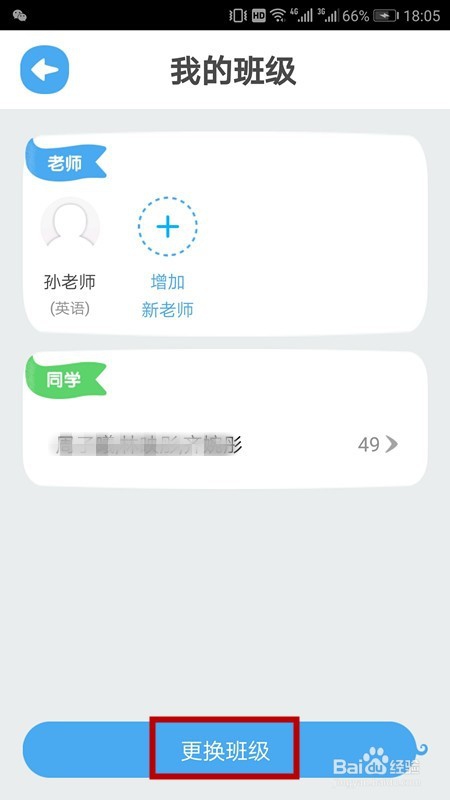
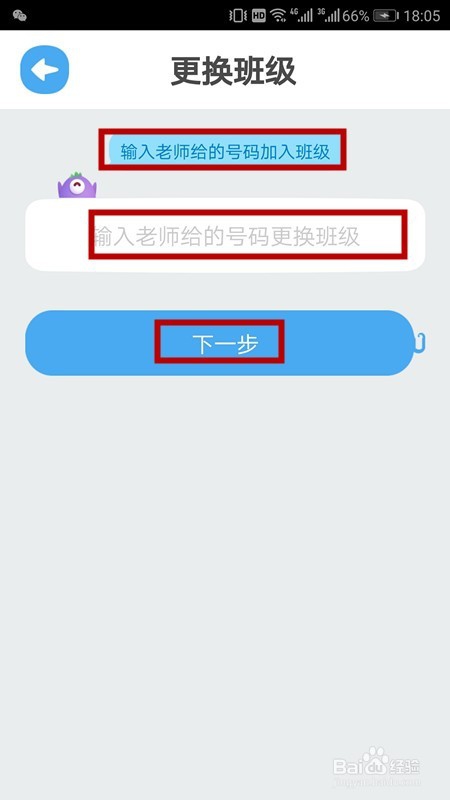
4、然后我们现在来更换头像吧。更换头像,也是从个人中心打开,点击原头像,看到了更换头像,进行更换。
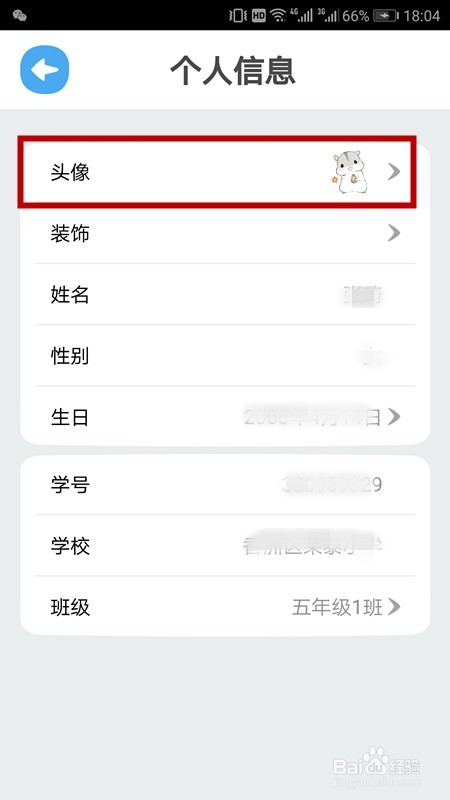
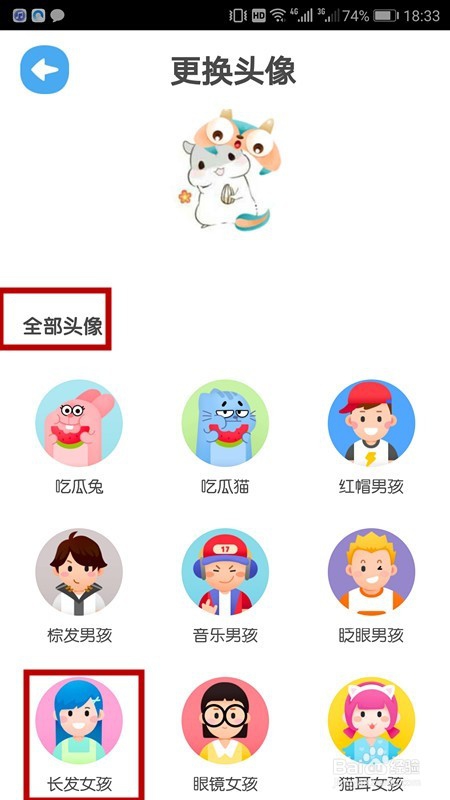
5、这个头像只能在这软件自带的头像中选择,选择好直接点击更换就好。
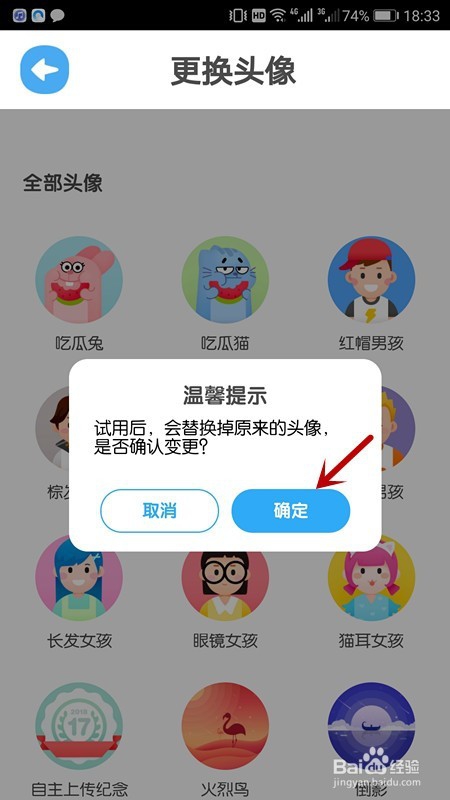
6、现在用上了新头像啦。你学会了吗。